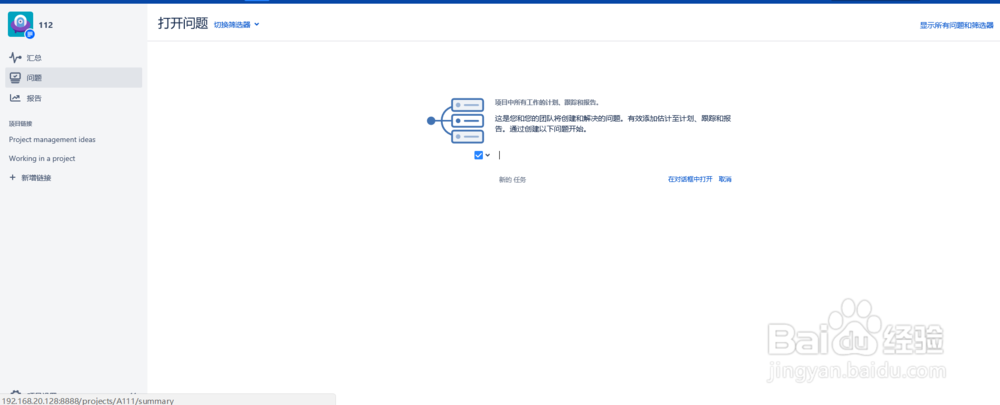jira安装配置教程
1、首先我们先在mysql数据库中创建一个jira数据库,如图所示的创建语句
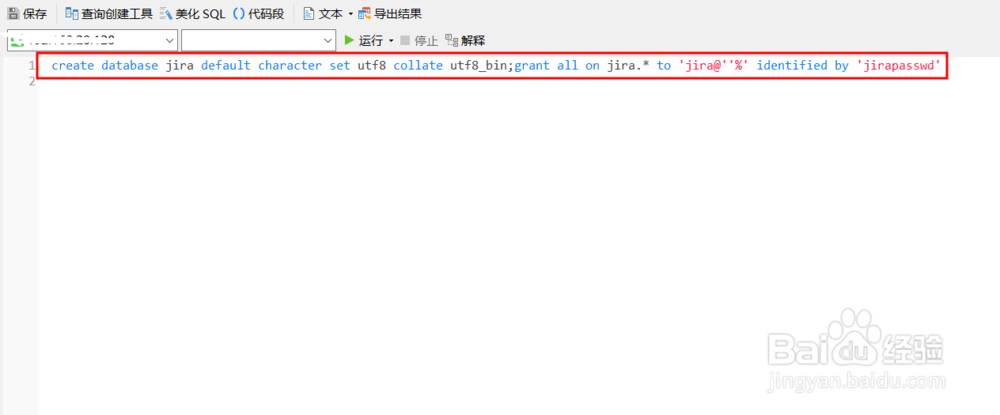
2、然后双击我们下载好的安装包程序,弹出如图所示的窗口后,点击Next按钮即可

3、这里是安装类型,第一个是默认(标准)安装,第二个是自定义安装,第三个是已经安装了更新,这里建议选择第二个,可以修改安装路径的
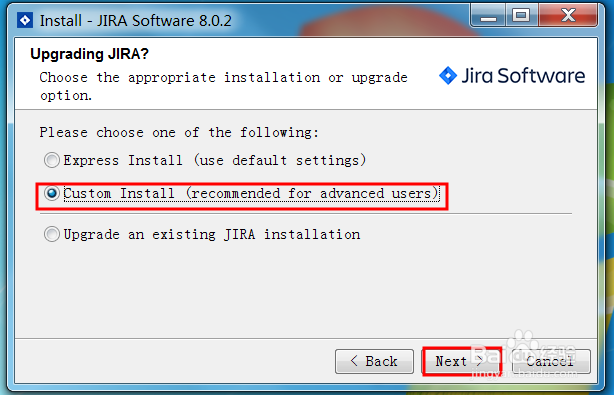
4、如图所示是选择设置主程序安装的目录路径,建议不要安装在c盘,

5、这个目录文件夹是存放数据的地方,建议和上面那个目录在一个磁盘下

6、选择设置开始菜单的文件夹名称,如果勾选左下角的选项就表示这个文件夹对于所有使用此电脑的用户都能看到

7、设置ports,建议不要选择默认,因为默认的都是我们经常使用的,设置一个不常用的即可

8、这一步是选择是否作为服务运行,直接默认点击Next按钮进入下一步即可

9、设置完成后会进入到如图所示的界面,这里显示了刚刚的设置选项,如果确定没有问题后就可以进行安装了,点击Install按钮
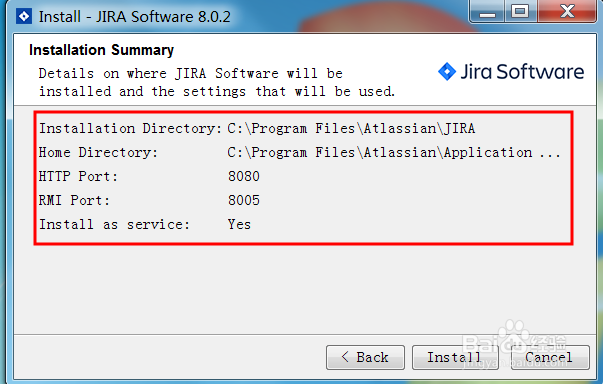
10、安装完成后如图所示,这里我们勾选立即启动,点击Next按钮
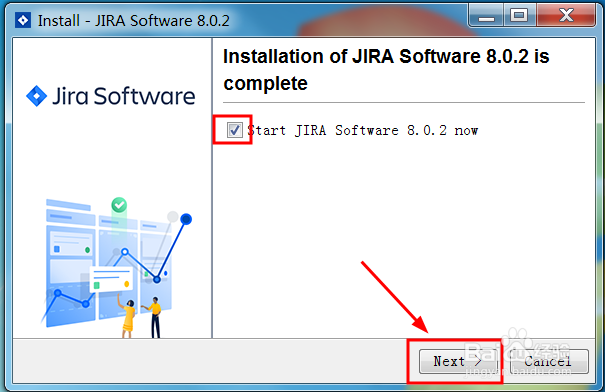
11、等待一会会进入到这个界面的,这里的选项是在浏览器访问,建议勾选,然后点击finish按钮

1、接下来是配置过程,首先我们关闭服务,如图所示在开始菜单刚刚设置的文件夹中就有关闭选项
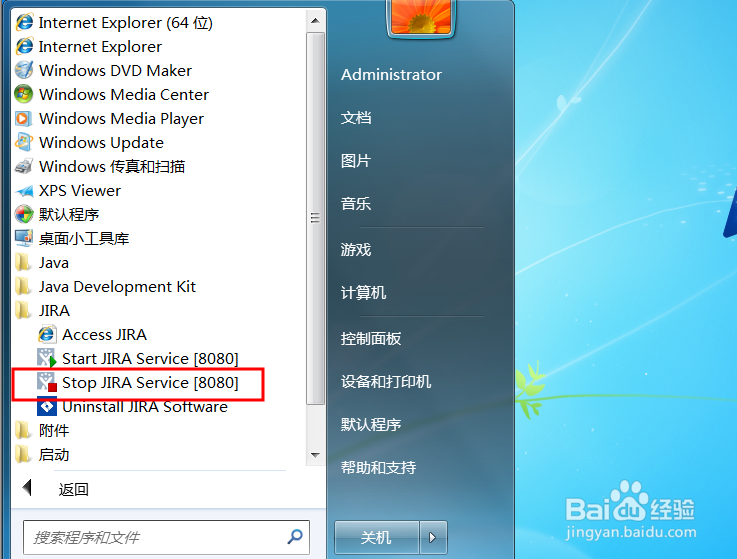
2、然后将下载的crack文件,如图所示的文件夹中的jar复制到安装程序的lib文件夹中
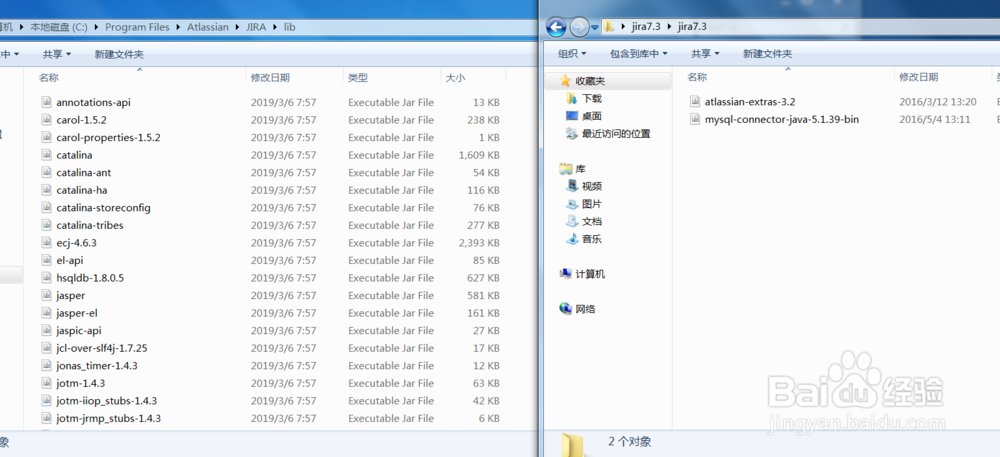
3、然后在浏览器中刷新刚刚安装好之后自动打开的页面,会显示正在启动中,启动完成会进入到如图所示的界面,选择第二个选项后,会变成中文的下一步按钮,点击继续
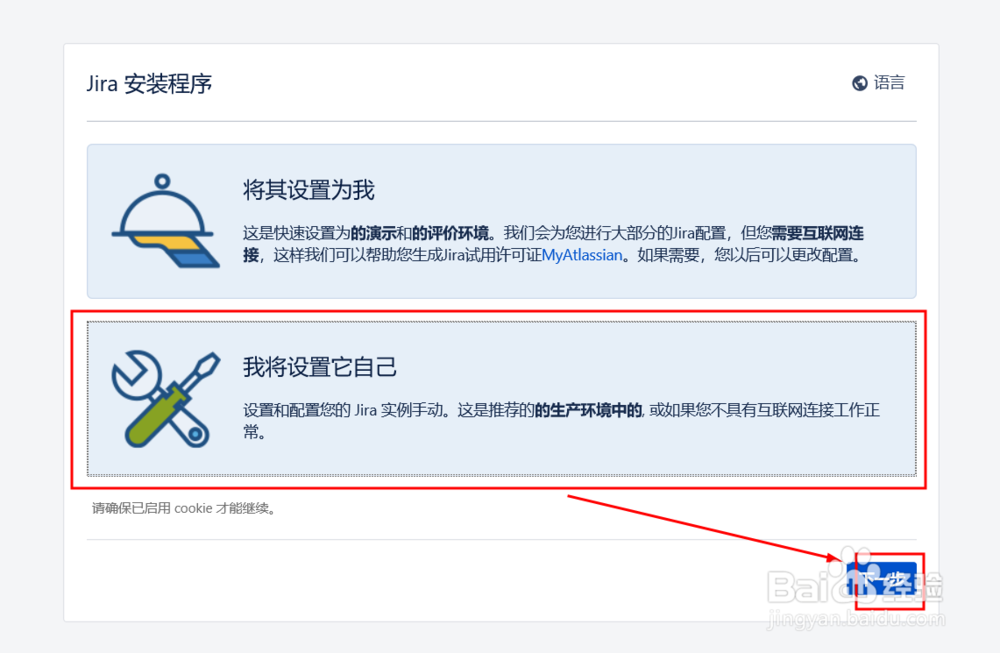
4、然后再这个界面选择其他数据库选项后,在对应的输入框填入你的数据库信息,然后点击下一步会进入等待设置状态,耐心等待不一定是1分钟
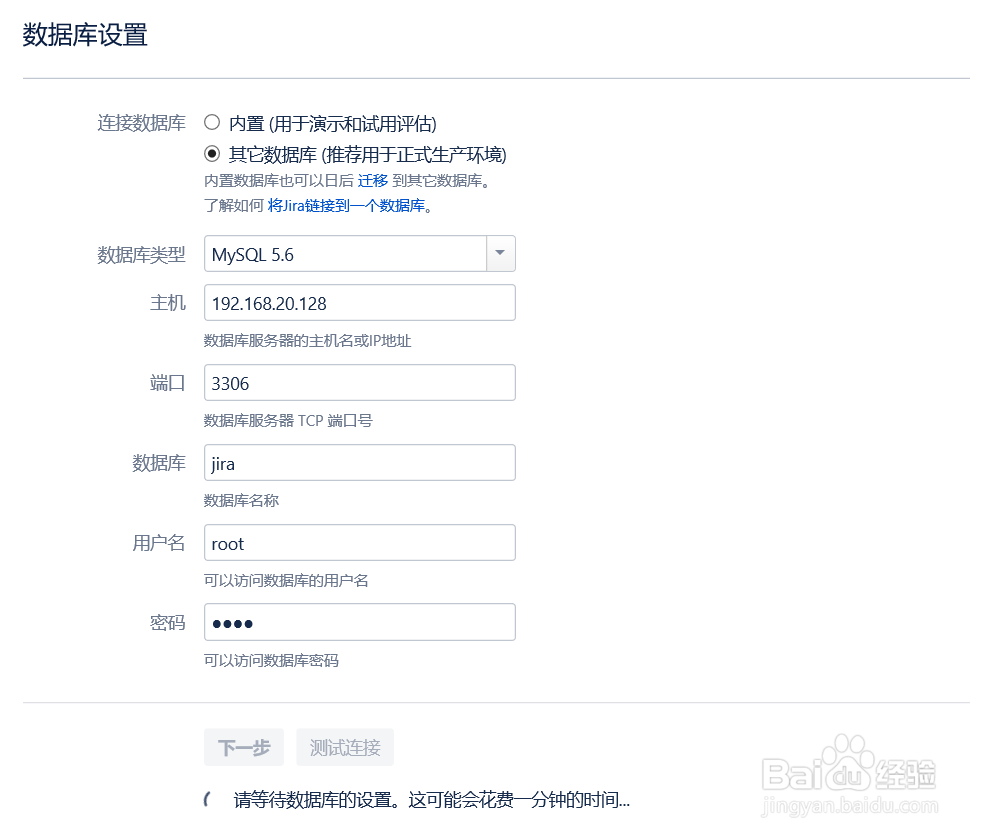
5、然后选择自定义输入程序标题输入框,然后输入图中的信息,之后点击下一步即可
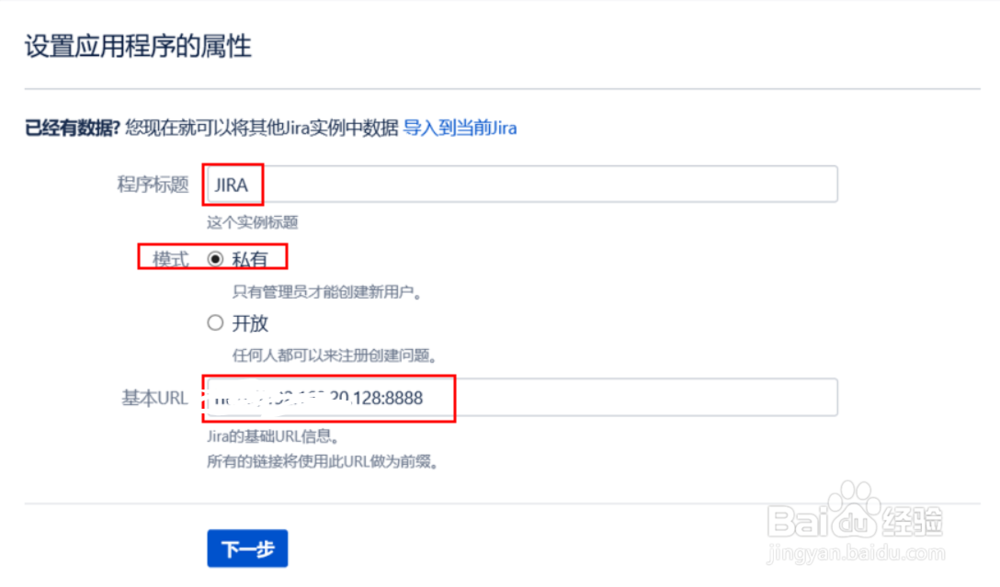
6、然后进入到如图所示的界面,我们首先是点击输入框下面的生成jira许可证选项,依次完成后,会得到输入框中的字符串,输入到这里后点击下一步进行验证操作
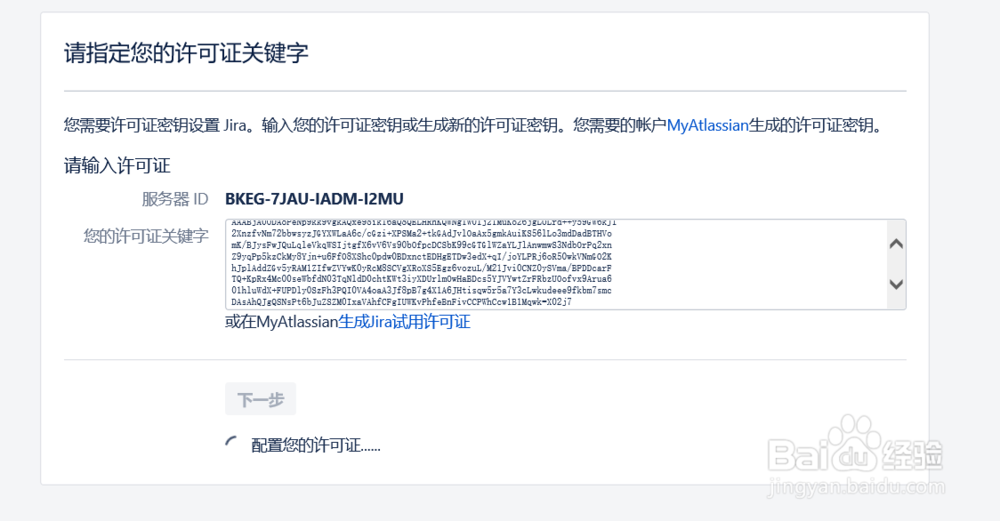
7、然后在这个界面我们需要输入对于的提示信息,这里是设置管理用户的登陆信息
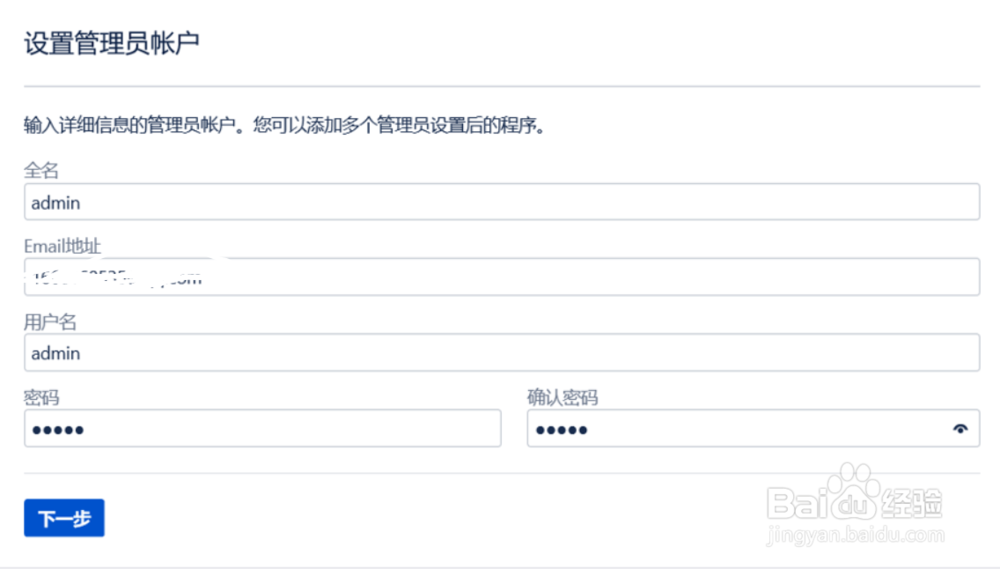
8、界面进入图中的界面,根据直接的情况进行选中即可,点击完成按钮即可
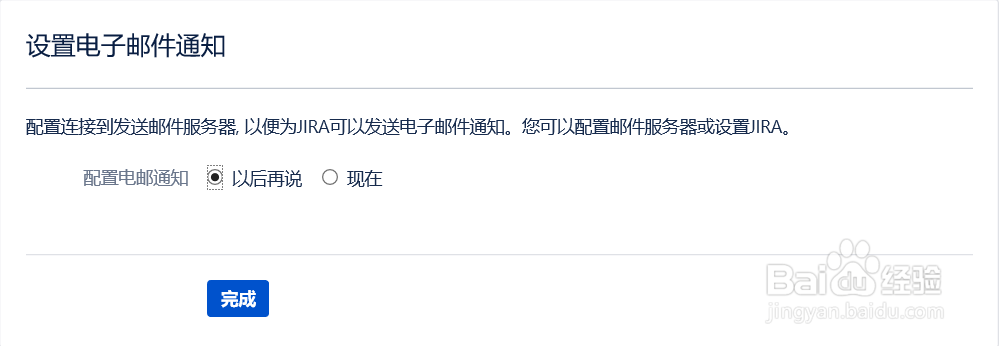
9、到这里其实就已经配置完成了,这里选择使用的语言环境,选择完成后点击continue按钮
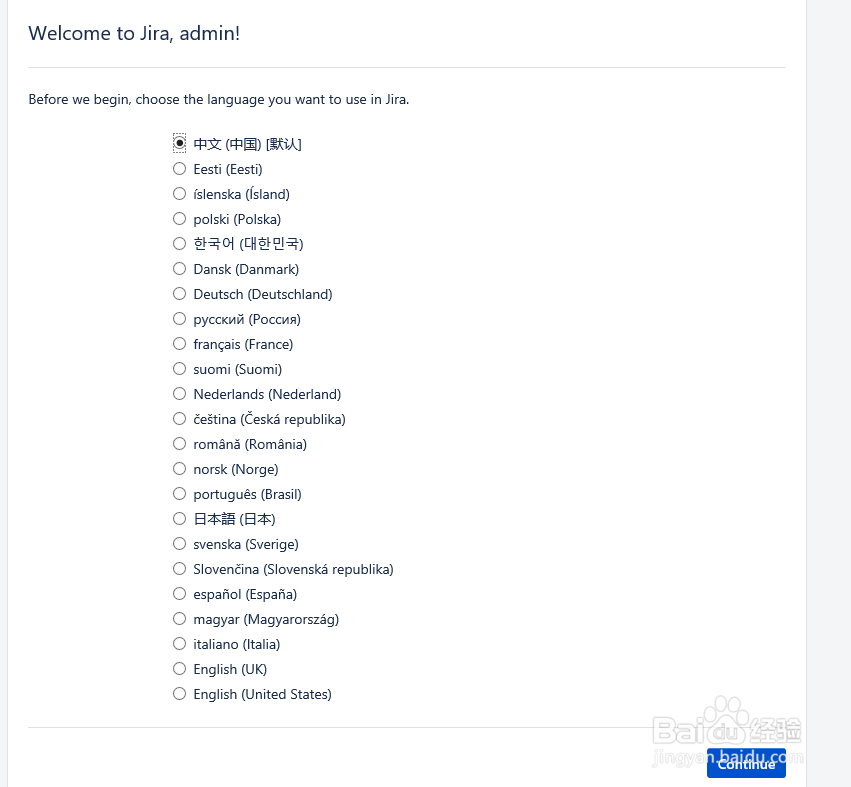
10、然后根据提示进行接下来的操作,最后我们会在创建的项目中进行管理,如图所示这是一个测试的项目管理界面,开始你的工作吧